隐患排查治理信息系统ajjweb.docx
《隐患排查治理信息系统ajjweb.docx》由会员分享,可在线阅读,更多相关《隐患排查治理信息系统ajjweb.docx(35页珍藏版)》请在冰点文库上搜索。
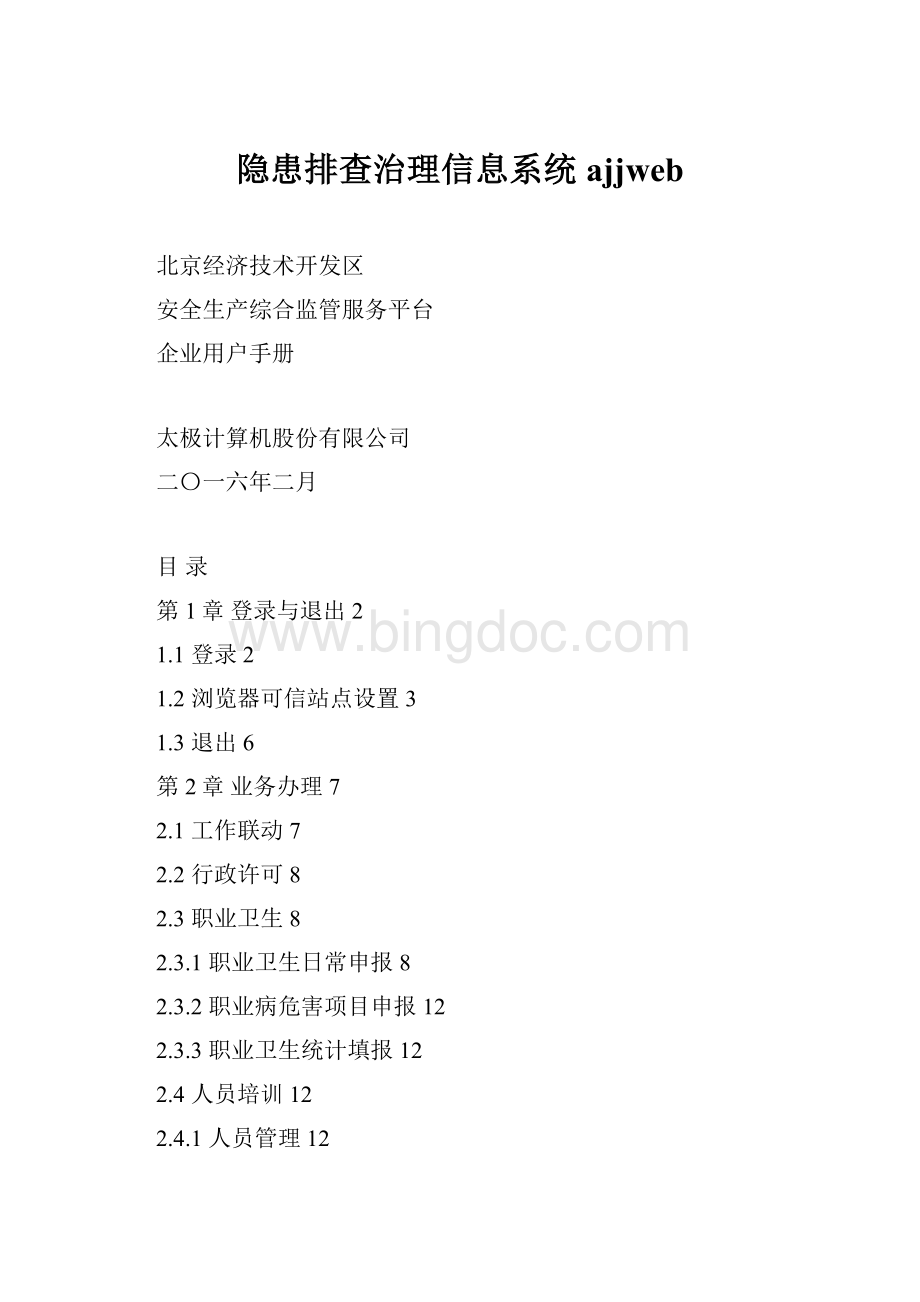
隐患排查治理信息系统ajjweb
北京经济技术开发区
安全生产综合监管服务平台
企业用户手册
太极计算机股份有限公司
二〇一六年二月
目录
第1章登录与退出2
1.1登录2
1.2浏览器可信站点设置3
1.3退出6
第2章业务办理7
2.1工作联动7
2.2行政许可8
2.3职业卫生8
2.3.1职业卫生日常申报8
2.3.2职业病危害项目申报12
2.3.3职业卫生统计填报12
2.4人员培训12
2.4.1人员管理12
2.4.2企业培训15
2.4.3机构培训16
2.5标准化18
2.6安全生产条件普查18
2.7隐患自查自报18
2.8应急救援18
2.8.1应急预案备案18
2.8.2应急物资登记22
2.9企业分类分级23
2.9.1评定管理23
2.9.2历史记录查询30
2.9.3评定结果查询31
第1章登录与退出
1.1登录
在浏览器输入网址,打开北京市经济技术开发区安全生产综合监管服务平台,如下图所示:
输入用户名、密码、验证码,点击“登录”即可登录系统,如下图:
Ø修改密码:
点击“修改密码”可以重新设置新密码,如下图:
在“新密码”处填写新的密码,注意的是新的密码是8-16位的,在“再次输入新密码”处在填写以便新的密码,然后点击“保存”。
Ø保存:
输入新密码后点击“保存”即可保存。
Ø返回:
点击“返回”即可返回到首页。
1.2浏览器可信站点设置
用户需要使用IE8.0版本以上的浏览器,并进行设置浏览器。
如下如:
用户点击“工具”选择“Internet选项”如下图:
点击“安全”菜单下“可信站点”,来点击“站点”按钮进行添加可信任站点。
如下图:
点击“添加”进行添加可信任站点,并且把要求服务器验证前面的“
”去掉。
如下图:
需要将市局平台及开发区平台网址添加可信站点:
http:
//211.147.135.209
1.3退出
点击网页左上角“退出系统”,即可安全退出系统。
如下图:
第2章业务办理
2.1工作联动
位置:
工作联动→任务反馈
功能:
用户可查询任务情况进行反馈。
点击“工作联动”进入任务反馈界面,如下图:
Ø查询:
输入相应的查询条件,点击“查询”即可查看。
Ø反馈:
点击“反馈”进入反馈界面,如下图:
Ø浏览:
如需文件添加,需要点击“浏览”文件
Ø反馈:
填写完成反馈内容,点击“反馈”完成反馈。
Ø返回:
点击“返回”返回上一页。
2.2行政许可
位置:
业务办理→行政许可
功能:
功能模块对接市局行政许可管理系统。
通过整合,实现企业通过外网填报行政许可申请。
详见市局行政许可管理系统操作。
2.3职业卫生
2.3.1职业卫生日常申报
位置:
业务办理→职业卫生→职业卫生日常申报
功能:
职业卫生日常申报、职业病危害项目申报、职业卫生统计填报
点击“职业卫生日常申报”如下图:
点击“职业卫生日常申报”后,系统显示“危害因素年度检测情况”“企业职业健康体检情况”“企业职业卫生三同时情况”“职业卫生工作进展情况”。
如下图:
点击“危害因素年度检测情况”可以看到下列表格内的各项检测明细
Ø增加:
如需增加,点击“增加”按钮,系统显示如下图:
填写相关内容,填写完毕以后点击“保存”
Ø保存:
点击“保存”可以保存数据,之后可以做修改,返回到上一页。
Ø提交:
点击“提交”直接上报了,不可以在修改或者删除了。
Ø修改:
在操作栏里查看是已经填写好的,如显示“修改”可以重新修改。
如下图:
Ø保存:
点击“保存”,可以保存,在操作中还可以修改或者删除。
Ø提交:
填写完毕后如点击“提交”就直接上报了,不可以在修改。
Ø删除:
点击“删除”按钮,可以直接把这条信息删除。
Ø查看:
点击“查看”查看填写内容,如下图:
其他三项按以上操作即可,如图:
各项申报做好以后,点击“返回”返回上一页。
2.3.2职业病危害项目申报
点击“职业病危害项目申报”对接市局职业卫生管理系统中职业危害管理模块,具体操作按市局系统手册,进行操作。
2.3.3职业卫生统计填报
点击“职业卫生统计填报”对接市局职业卫生管理系统中职业危害管理模块,具体操作按市局系统手册,进行操作。
2.4人员培训
2.4.1人员管理
位置:
业务办理→人员培训→人员管理
功能:
用户可管理培训新增、修改、删除等。
点击“人员管理”如下图:
Ø增加:
点击“增加”。
如下图:
Ø保存:
点击“保存”,可以暂时保存,在操作中还可以修改或者删除。
Ø提交:
填写完毕后如点击“提交”就直接上报了,不可以在修改。
Ø修改:
点击“修改”可以把这条数据做修改。
如下图:
Ø保存:
点击“保存”,可以保存,在操作栏里还可以做修改。
Ø提交:
填写完毕后点击“提交”就直接上报不可以再修改。
Ø查看:
点击“查看”可以看出提交的数据信息,然后点击“返回”。
Ø返回:
点击“返回”返回到上一页。
其他两项按以上操作即可,如图:
各项表格做好以后,点击“返回”返回上一页
2.4.2企业培训
位置:
业务办理→人员培训→企业培训
功能:
用户可培训员工信息新增、修改、删除等。
点击“企业培训”如下图:
Ø增加:
点击“增加”。
如下图:
Ø保存:
点击“保存”,可以暂时保存,在操作中还可以修改或者删除。
Ø提交:
填写完毕后如点击“提交”就直接上报了,不可以在修改。
其他三项按以上操作做增加即可,如图:
2.4.3机构培训
位置:
业务办理→人员培训→机构培训
功能:
用户可根据情况跟各个机构做培训增加信息,修改信息或者删除。
点击“机构培训”如下图:
Ø增加:
点击“增加”可以填写信息,如下图“
Ø增行:
点击“增行”即可增加新的培训课程项目。
Ø删行:
点击“删行”即可删除当前培训信息,(注:
点击删行后,再点击保存即删除当前行,如不点保存,直接返回,则删除不了信息)
Ø保存:
点击“保存”可以保存,在操作中还可以修改或者删除。
Ø提交:
填写完毕后如点击“提交”就直接上报了,不可以在修改。
Ø返回:
点击“返回”返回上一页。
返回上一页后,如下图:
Ø查看:
点击“查看”可以看出提交的数据信息,然后点击“返回”。
Ø修改:
点击“修改”可以把这条数据做修改。
如下图:
Ø增行:
点击“增行”即可增加新的培训课程项目。
Ø删行:
点击“删行”即可删除当前培训信息。
(注:
点击删行后,再点击保存即删除当前行,如不点保存,直接返回,则删除不了信息)
Ø保存:
点击“保存”可以保存,在操作中还可以修改或者删除。
Ø提交:
填写完毕后如点击“提交”就直接上报了,不可以在修改。
Ø返回:
点击“返回”返回上一页。
Ø删除:
点击“删除”即可删除当前人员信息。
2.5标准化
位置:
业务办理→标准化
功能:
整合对接市局标准化管理系统。
整合对接功能包括:
用户信息维护管理、评审与报告管理、审核与公告管理、证书管理。
2.6安全生产条件普查
位置:
业务办理→安全生产条件普查
功能:
整合对接开发区现有安全生产条件普查管理系统。
整合对接功能包括:
普查登记管理、普查信息维护、普查信息查询、底册管理、普查员代报、数据审核、数据验收。
2.7隐患自查自报
位置:
业务办理→隐患自查自报
功能:
整合对整合对接开发区现有隐患自查自报系统。
整合对接功能包括:
上报隐患管理、未处理隐患管理、自查时间设置、自查标准管理、上报时间设定、综合查询统计。
2.8应急救援
2.8.1应急预案备案
位置:
应急救援→应急预案备案
功能:
用户可在此页面进行应急预案备案申请。
点击“应急预案备案”进入页面,如下图:
Ø备案申请:
点击“备案申请”即可进行应急预案备案申请。
如下图:
Ø返回:
点击“返回”即可返回上一页。
Ø下一步:
点击“下一步”即可进入到申请表填写页面。
如下图:
Ø返回:
点击“返回”即可返回上一页。
Ø下一步:
填写完成相应的信息,上传完成相应的预案。
点击“下一步”即可进入到提交页面,如下图:
注:
请先上传加盖公章的备案申请表,再进行提交。
Ø返回:
点击“返回”即可返回上一页。
Ø打印备案申请表:
点击“打印备案申请表”进行打印并进行加盖公章。
Ø浏览:
点击“浏览”进行上传加盖公章的备案申请表。
Ø提交:
在上传完成备案申请表,点击“提交”进行提交。
Ø修改:
点击“修改”即可进行修改备案信息。
如下图:
Ø返回:
点击“返回”即可返回上一页。
Ø下一步:
修改完成相应的信息,点击“下一步”即可进入到提交页面。
Ø删除:
点击“删除”即可删除当前备案。
Ø查看:
点击“查看”即可查看该备案详细信息。
如下图:
Ø返回:
点击“返回”即可返回上一页。
Ø查看通知书:
点击“查看通知书”即可查看相对应的通知书信息。
如下图:
Ø返回:
点击“返回”即可返回上一页。
Ø重新申请:
点击“重新申请”即可再次申请。
2.8.2应急物资登记
位置:
应急救援→应急物资登记
功能:
用户可在此页面进行应急物资登记。
点击“应急物资登记”如下图:
Ø增加:
点击“增加”即可新增应急物资登记。
如下图:
Ø保存:
点击“保存”可以保存数据,之后可以做修改。
Ø提交:
录入完成之后,点击“提交”即可提交。
Ø返回:
点击“返回”即可返回上一页。
Ø修改:
点击“修改”即可对当前物资信息进行编辑修改。
如下图:
Ø保存:
点击“保存”可以保存数据,之后可以做修改。
Ø提交:
录入完成之后,点击“提交”即可提交。
Ø返回:
点击“返回”即可返回上一页。
Ø删除:
点击“删除”即可删除当前物资信息。
Ø查看:
点击“查看”即可查看当前物资详细信息。
如下图:
Ø返回:
点击“返回”即可返回上一页。
2.9企业分类分级
2.9.1评定管理
位置:
首页→企业分类分级→评定管理
功能:
用户对企业用户的进行初评和复评。
点击“评定管理”进入评定管理界面,如下图:
Ø查询:
输入相应的查询条件,点击“查询”即可查看。
Ø查看:
点击“查看”进入界面查看具体信息。
Ø修改:
针对待提交数据企业可以点击“修改”按钮,可以修改信息。
Ø删除:
点击“删除”按钮,对企业此事项进行删除。
Ø初评:
点击“初评”进入界面,如下图:
Ø下一步:
选择要评定的企业,点“下一步”,进入界面,选择相对应的选择,如下图:
Ø返回:
点击“返回”返回上一页。
Ø全选:
点击“全选”将所有危险源种类都勾选上。
Ø反选:
点击“反选”将所勾选的事项取消。
Ø下一步:
点“下一步”,进入界面,如下图:
Ø上一步:
点击“上一步”查看之前的页面。
注:
评定项目包含(目标、组织机构和职责、安全生产投入、法律法规与安全管理制度、教育培训、隐患排查和治理、危险源监控、职业健康、应急救援、事故报告、调查和处理、自评和持续改进、生产设备设施、作业安全)来进行评定。
Ø下一步:
点击“下一步”,进入界面,如下图:
Ø返回:
点击“返回”返回上一页。
Ø下一步:
点击“下一步”,进入界面,如下图:
Ø上一步:
点击“上一步”,查看之前的页面。
Ø查看分类分级标准:
再次查看分类分级标准。
如下图:
注:
评定项目包含(目标、组织机构和职责、安全生产投入、法律法规与安全管理制度、教育培训、隐患排查和治理、危险源监控、职业健康、应急救援、事故报告、调查和处理、自评和持续改进、生产设备设施、作业安全)来进行评定。
Ø查看评定结果:
查看评定结果。
如下图:
Ø查看不符合问题:
查看不符合问题。
如下图:
Ø上传评定报告:
点击“浏览”按钮,是传评定报告,如下图:
Ø保存:
点击“保存”按钮,保存文件。
Ø提交:
点击“提交”按钮,将文件提交到安监局。
Ø返回:
点击“返回”返回上一页。
Ø复评:
点击“复评”按钮,如下图:
Ø下一步:
点击“下一步”按钮,如下图:
Ø返回:
点击“返回”返回上一页。
Ø全选:
点击“全选”将所有危险源种类都勾选上。
Ø反选:
点击“反选”将所勾选的事项取消。
Ø上一步:
点击“上一步”查看之前的页面。
注:
评定项目包含(目标、组织机构和职责、安全生产投入、法律法规与安全管理制度、教育培训、隐患排查和治理、危险源监控、职业健康、应急救援、事故报告、调查和处理、自评和持续改进、生产设备设施、作业安全)来进行评定。
Ø下一步:
点击“下一步”,进入界面,如下图:
Ø下一步:
点击“下一步”,进入界面,如下图:
Ø上一步:
点击“上一步”,查看之前的页面。
Ø查看分类分级标准:
同初评一致,不再赘述。
Ø查看评定结果:
同初评一致,不再赘述。
Ø查看不符合问题:
同初评一致,不再赘述。
Ø上传评定报告:
点击“浏览”按钮,是传评定报告,如下图:
Ø保存:
点击“保存”按钮,保存文件。
Ø提交:
点击“提交”按钮,将文件提交到安监局。
Ø返回:
点击“返回”返回上一页。
2.9.2历史记录查询
位置:
首页→企业分类分级→历史记录查询
功能:
用户对企业用户的进行历史记录查询功能。
点击“历史记录查询”进入查询界面,如下图:
Ø查询:
输入相应的查询条件,点击“查询”即可查看。
Ø查看:
点击“查看”进入查看界面,如下图:
Ø基本信息:
点击此按钮显示出基本信息的界面;
Ø评定情况:
点击此按钮显示出评定情况的界面;
Ø不符合问题:
点击此按钮显示出不符合的界面;
Ø评定报告:
点击此按钮显示出评定报告的界面;
Ø审核结果:
点击此按钮显示出审核结果的界面;
Ø评定结果:
点击此按钮显示出评定结果的界面;
Ø返回:
点击“返回”返回上一页。
2.9.3评定结果查询
位置:
首页→企业分类分级→评定结果查询
功能:
用户对企业用户的进行初评和复评的评定结果查询。
点击“评定结果”进入查询界面,如下图:
Ø查看:
输入相应的查询条件,点击“查询”即可查看。
如下图:
Ø基本信息:
点击此按钮显示进入基本信息界面,进行查看。
Ø不符合问题:
点击此按钮显示出不符合问题的界面。
Ø评定结果:
点击此按钮显示出评定结果的界面。
Ø整改结果:
点击“整改结果”进入整改结果的界面,如下图:
Ø已整改:
查看到所有已整改项目。
Ø全部整改:
查看全部整改项目。
Ø返回:
点击返回上一页。